Herhangi bir cihazda GIF oluşturmak basittir ve dahası, görüntüleri derlemenize ve istediğiniz GIF'i oluşturmanıza yardımcı olabilecek birçok erişilebilir araç vardır. Ancak bazı durumlarda oluşturulan dosya bir platforma yüklenemeyecek veya e-postayla gönderilemeyecek kadar büyük olabilir. Bunun nedeni, tüm GIF yaratıcılarının görüntünün boyutunu etkili bir şekilde ayarlayamamasıdır. Yani şimdi bir ihtiyacınız olacak GIF yeniden boyutlandırıcı genişlik veya yükseklik boyutunu değiştirmek için bu makale size bu konuda yol gösterecektir.
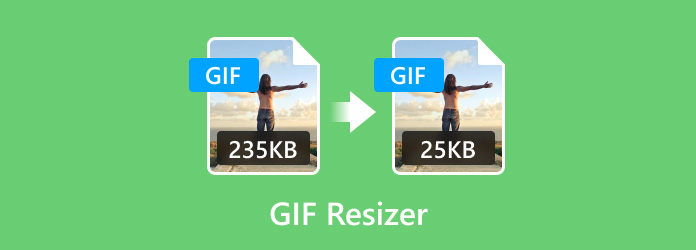
- Bölüm 1. Kırpma ve Yeniden Boyutlandırma Arasındaki Fark Nedir?
- Bölüm 2. En İyi 8 GIF Boyutlandırıcı
- Bölüm 3. GIF Yeniden Boyutlandırıcılar hakkında SSS
Bölüm 1. Kırpma ve Yeniden Boyutlandırma Arasındaki Fark Nedir?
Kırpma ve yeniden boyutlandırmanın her ikisi de görüntü teknikleridir, ancak birçok kişi bunları ayırt etmekte zorlanmaktadır. Ancak ikisini basitçe nasıl anlayacağınız aşağıda açıklanmıştır:
Kırpma, görüntünün belirli bir bölümünün kaldırılması anlamına gelir. Belirli bir kısmı kaldırır ancak genişlik ve yükseklik oranı gibi orijinal en boy oranını korur. Bunu yaparak kırpma, bir GIF görüntüsünün istenmeyen öğelerini kaldırabilir ancak genel görüntü boyutunu azaltabilir.
Bu arada yeniden boyutlandırma, bir görüntü dosyasının genel boyutlarıyla ilgilenir. Çevrimiçi paylaşmanızı veya yazdırmanızı engelleyen dosya boyutunu azaltmak için bu tekniği kullanabilirsiniz. Ek bir gerçek, internetteki birçok modern platformun yüklemeler için sınırlı bir dosya boyutuna sahip olmasıdır, bu nedenle yeniden boyutlandırma daha iyi bir seçenek olacaktır. Ancak görsellerinizi yeniden boyutlandırırken dikkatli olun; çünkü bu, genel kaliteyi etkileyerek pikselli bir çıktıya neden olabilir.
Bölüm 2. En iyi 8 GIF Boyutlandırıcı
İnternette çok sayıda GIF yeniden boyutlandırma aracı bulabileceğiniz iyi bir şey, ancak aradığınız kriterleri bilmiyorsanız güvenilir bir araç bulmak zorlaşır. İstenilen GIF yeniden boyutlandırıcı için aşağıdaki seçim kriterlerine güvenmek en iyisidir:
- Arayüz yardımcı programı - İster GIF düzenlemede becerikli olun, ister başlangıç seviyesinde olun, bir aracın anlaşılması veya çalıştırılması kolay bir arayüzle birlikte gelmesi gerekir. Aracı hızlı bir şekilde öğrenirseniz, işiniz çok kısa sürede yapılabilir.
- Yeniden boyutlandırmanın etkinliği - GIF yeniden boyutlandırıcının işi, görüntü dosyasının boyutlarını kullanıcının istediği şekilde değiştirmektir. Bazı benzer araçlar, kaliteyi korumadan yalnızca fotoğrafın boyutunu küçültecektir.
- Ek İşlevler - aracın toplu yeniden boyutlandırma ve formatları destekleme yeteneğini kontrol edin. Yeniden boyutlandırma işlemini kontrol eden bir oran ayarına sahip olması da daha iyidir.
- Sonuç- elbette, yeniden boyutlandırılan bir resmin nihai sonucu asıl önemli olandır. Belirtildiği gibi kalite, GIF yeniden boyutlandırıcının genel kaliteye zarar vermeden azaltma sürecini kontrol etme yeteneğine bağlıdır.
- Araç Fiyatı - çoğu profesyonel GIF yeniden boyutlandırma aracının profesyonel sürümleri vardır, bu nedenle bunları kullanmak için ödeme yapmanız gerekebilir. Ancak, bir aracın sunduğu özellikleri, onlara para harcamaya değip değmeyeceğini görmek için daima tartın.
| GIF Yeniden Boyutlandırıcılar | FPS'yi düzenle | Platform Kullanılabilirliği | Desteklenen Diğer Görüntü Formatları | Hız Süreci | GIF Düzenleme (kırpma, filtreler, hız ayarlama vb.) |
| Video Dönüştürücü Ultimate | 24FPS | Windows 11/10/8/7, Mac OS Sonoma ve üzeri | JPEG, GIF, PNG, BMP, TIFF vb. | Hızlı | |
| Ezgif | Hiçbiri | Chrome, Edge, Safari vb. | JPEG, APNG, videolar | Yavaş | |
| iLoveIMG | Hiçbiri | Chrome, Safari, Firefox vb. | GIF | Yavaş | |
| Kapwing | Hiçbiri | Safari, Chrome, Edge, Firefox vb. | GIF, JPEG | Ortalama | |
| Photoshop | 30FPS | Windows, Mac, Android | GIF, BMP, PNG, TIFF vb. | Hızlı | |
| Gitgit | Hiçbiri | Safari, Firefox, Chrome vb. | GIF | Yavaş | |
| GIPHY | Hiçbiri | Android, iOS, tarayıcılar ve masaüstü bilgisayarlar | JPEG, GIF, PNG | Ortalama | |
| GIMP | 30FPS | Windows, Mac | JPEG, PNG, BMP, APNG vb. | Hızlı |
Blu-ray Master İncelemesi Neden Güvenilir?
Herhangi bir platform için yalnızca GIF yeniden boyutlandırıcılarla ilgili gerçek bilgiler veriyoruz. En iyi aracı ararken ihtiyacınız olan yardımı sağlamak için incelememiz yalnızca aşağıdaki yöntemler etrafında dönüyor:
- Etkili GIF yeniden boyutlandırma yeteneğine sahip benzer yazılımları ve çevrimiçi araçları bir araya getirdik. Ayrıca tarafsız inceleme için popüler ve isteğe bağlı araçları da kriterlerimize dahil ettik.
- GIF yeniden boyutlandırıcılarla ilgili tarafsız görüşlerden bahsetmişken, etkinliği, kullanım kolaylığı ve diğer yönleriyle ilgili kesin bir inceleme yapmak için her aracı test ediyoruz.
- Ürünler, GIF'leri yeniden boyutlandırma, düzenleme, fiyatlandırma vb. gibi benzersiz stillerini farklılaştırmak için birbirleriyle karşılaştırılır.
- Kişisel incelemelerimize ek olarak, ürünün dengeli bir incelemesini sürdürmek için diğer platformlardan da kullanıcı incelemeleri alıyoruz.
- Bu inceleme yayınlandıktan sonra kullanıcıların geri bildirimlerini ve fikirlerini alacak ve bu fırsatı Bluraycopys ürünleri ve diğer şirketlerin ürünleri hakkında daha güvenilir incelemeler oluşturmak için kullanacağız.
Video Dönüştürücü Ultimate
Platformlar: Windows, Mac
İçin en iyisi: Yalnızca birkaç adımda profesyonel GIF yeniden boyutlandırma.
Bu GIF yeniden boyutlandırıcı, medya düzenleme için hepsi bir arada bir çözümdür. Video Dönüştürücü Ultimate GIF'leri istediğiniz gibi oluşturmak ve düzenlemek için en iyi seçimdir. Videoları veya görüntüleri GIF'lere, MP4, FLV'ye ve 500'den fazla dijital formata dönüştürme yolları da dahil olmak üzere birçok özelliğe sahip basit bir arayüz sağlar. Ancak basitliğinin ötesinde bu araç, hız, FPS, döngü, çözünürlük ve yakınlaştırma modu dahil olmak üzere GIF özelliklerini ayarlayarak, onu internete yükledikten sonra bile profesyonel görünmesini sağlar. Ücretsiz İndir butonuna tıklayarak Video Converter Ultimate'ın diğer işlevlerini ücretsiz olarak deneyebilirsiniz.
- GIF oluşturmak için sınırsız fotoğraf ve video yükleme.
- GIF'leri genişliğe, yüksekliğe ve piksele göre yeniden boyutlandırın.
- Oynatma kontrolleriyle görüntüleri derleyin ve yeniden düzenleyin.
- Gerçek zamanlı önizleme ve yüksek hızlı dışa aktarma işlemi.
Ücretsiz indirin
Pencereler için
Güvenli indirme
Ücretsiz indirin
macOS için
Güvenli indirme
Aşama 1. Video Converter Ultimate'ı Windows veya Mac'e indirip yükleyin. Yazılımı başlatın ve Araç Kutusu sekmesine gidin. Burada şunları bulacaksınız: Video Kompresörü seçenek. Üzerine tıklayın ve yeniden boyutlandırmak istediğiniz GIF dosyasını seçin.
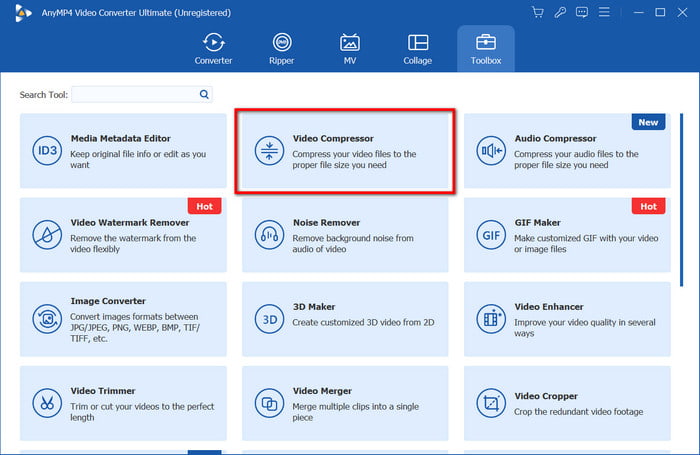
Adım 2. Dosya yüklendikten sonra boyutu, formatı, çözünürlüğü, bit hızını ve diğerlerini ayarlayabilirsiniz. Önerilen boyutun aşılmasının dosyanın orijinal kalitesini büyük olasılıkla bozacağını unutmayın. Ardından, Ön izleme Ayarlamayı bitirdiğinizde düğmesine basın.
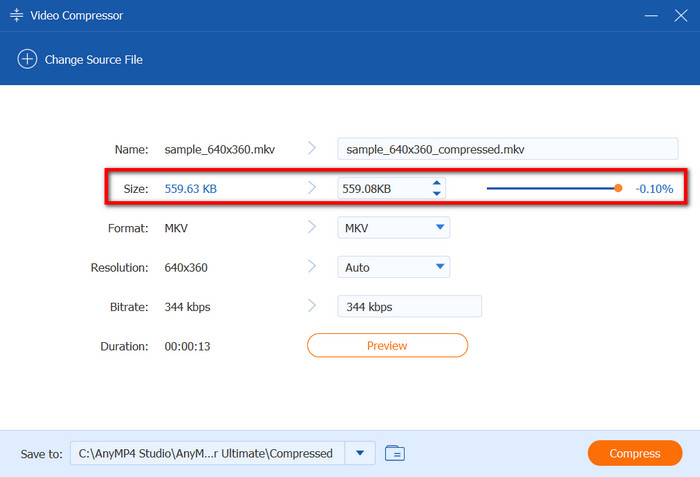
Aşama 3. Yapacağınız bir sonraki şey konum klasörünü seçmektir. Tıkla Şuraya kaydet arayüzün alt kısmındaki menü; daha sonra istediğiniz klasörü seçebilirsiniz. Son olarak, Kompres GIF'i yeniden boyutlandırmak için düğmeyi kullanın.
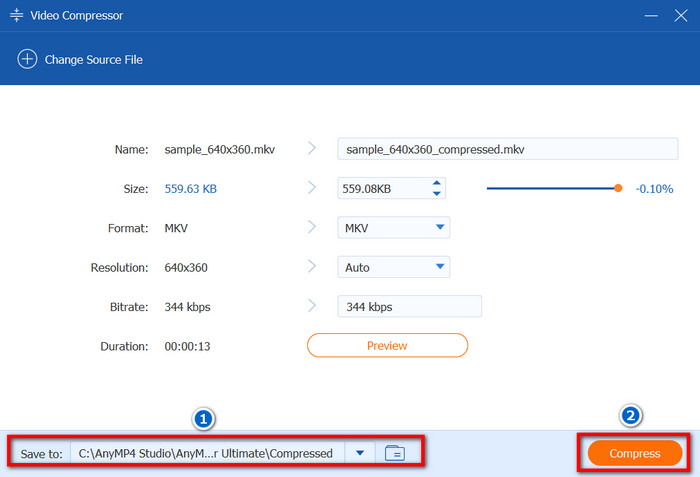
Video Converter Ultimate, orijinal kalitesini kaybetmeden GIF'leri düzgün şekilde yeniden boyutlandırmanıza yardımcı olur. Bununla birlikte, herhangi bir dijital medya türünü dönüştürmenize, birleştirmenize, geliştirmenize ve düzenlemenize yardımcı olabilecek diğer düzenleme araçlarıyla da doludur!
Artıları
- GIF yeniden boyutlandırmada kalite kaybı yok.
- Ücretsiz sürümü oldukça fazladır.
- Dosyaları dönüştürecek kadar hızlı.
Eksileri
- Yeniden boyutlandırmak için birkaç GIF ile sınırlıdır.
Ezgif
Platformlar: Chrome, Safari vb.
İçin en iyisi: Ücretsiz çevrimiçi GIF ve video düzenleme.
Ezgif video ve resim düzenleme için ücretsiz hizmet sunan popüler bir çevrimiçi araçtır. Avantajlarından biri, yalnızca bir dosya yüklemeyi gerektiren animasyonlu GIF'leri çevrimiçi olarak yeniden boyutlandırmaktır ve ardından özelliklerini buna göre düzenleyebilirsiniz. Üstelik Ezgif, görüntüleri optimize etmenize ve efektler eklemenize olanak tanıyan başka gelişmiş işlevlere de ev sahipliği yapıyor.
Aşama 1. Tarayıcınızda Ezgif'i arayın ve üst menüden Yeniden Boyutlandır seçeneğini seçin. Tıkla Dosya seçin GIF dosyasını yüklemek için düğmesine basın.
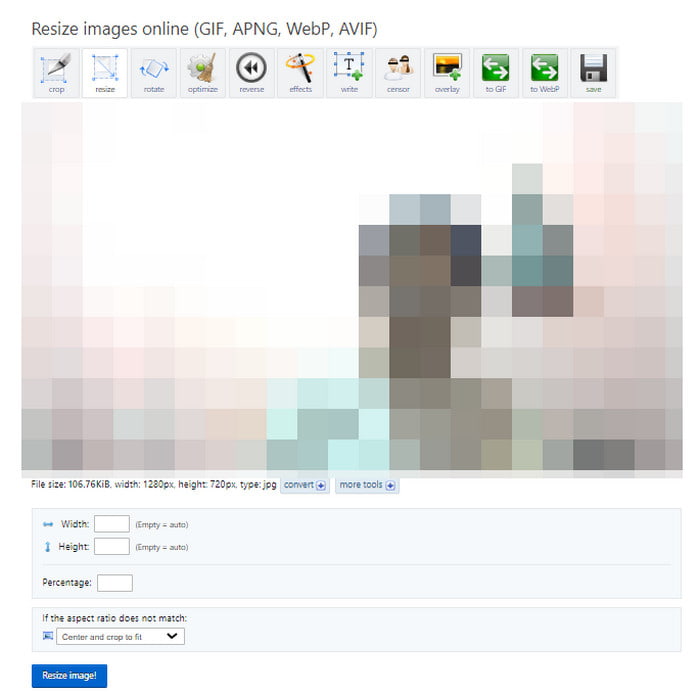
Adım 2. Görüntü arayüze yüklendiğinde istenilen genişlik, yükseklik ve yüzdeyi sağlayın. Tıkla Görüntüyü yeniden boyutlandırmak İşlemi gerçekleştirmek için düğmesine basın, ardından yeniden boyutlandırılan GIF dosyasını indirin.
Bu GIF yeniden boyutlandırıcı sayesinde tarayıcınızda her zaman ücretsiz düzenleme özelliklerine erişebilirsiniz. Ancak Ezgif'in bir özelliği de karmaşık menüleridir, bu da ona alışmak için arayüzünü öğrenmeye zaman ayırmanız gerektiği anlamına gelir.
Artıları
- GIF'leri aynı anda yeniden boyutlandırın ve kırpın.
- GIF'i tersine çevirebilir ve kaplamalar ekleyebilir.
- Gerçek zamanlı önizleme.
Eksileri
- Çok fazla reklam var.
- Yükleme ve dışa aktarmada yavaş.
iLoveIMG
Platformlar: Chrome, Firefox, Edge, Safari vb.
İçin en iyisi: GIF ve diğer resim dosyalarını toplu olarak düzenleyin.
GIF'leri çevrimiçi olarak yeniden boyutlandırmanın başka bir aracı da iLoveIMG'dir. Esas olarak odaklandığı için GIF resim düzenleme, bu araç, JPG'leri diğer görüntü türlerine dönüştürebilen, ölçeklendirebilen, arka planı kaldırabilen ve daha fazlasını yapabilen çeşitli işlevler sunar. iLoveIMG'nin en iyi yanı, GIF'lerinize filigran uygulanmadan ücretsiz olarak kullanabilmenizdir.
Aşama 1. GIF'leri iLoveIMG ile yeniden boyutlandırmak için resmi web sitesini ziyaret edin ve Görüntüyü yeniden boyutlandırmak seçenek. GIF dosyasını bilgisayarınızdan, Dropbox'tan veya Google Drive'dan yükleyin.
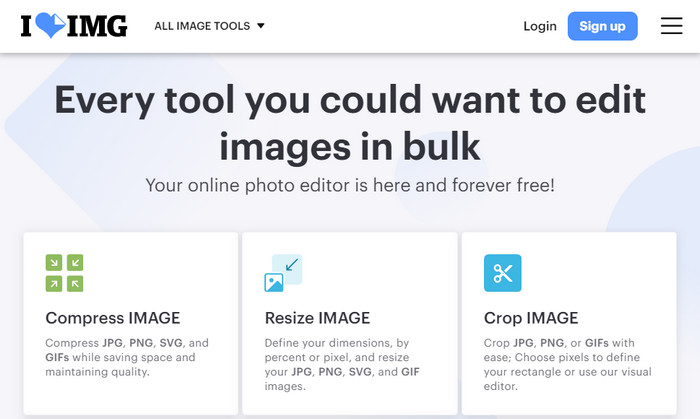
Adım 2. Toplu yeniden boyutlandırma oluşturmak için daha fazla resim ekleyebilirsiniz. Daha Fazla Resim Ekle düğme. Ardından, Resimleri Yeniden Boyutlandır işlemi tamamlamak için düğmesine basın.
iLoveIMG ile GIF'leri çevrimiçi olarak yeniden boyutlandırmak artık sorun değil. Beşten fazla özelliğe sahip olan bu alternatif, herhangi bir görüntü türünü dönüştürmenize, geliştirmenize ve genel düzenleme yapmanıza da olanak tanır.
Artıları
- Temiz arayüz ve kullanımı kolaydır.
- Ücretsiz olarak daha fazla araç sunun.
Eksileri
- Yeniden boyutlandırma için gelişmiş ayar yok.
Kapwing
Platformlar: Edge, Opera, Chrome vb.
İçin en iyisi: Genel GIF ve resim düzenleme.
Kapwing, Chrome, Safari, Edge vb. tarayıcılardan erişebileceğiniz web tabanlı bir araçtır. GIF kırpma, yeniden boyutlandırma, kırpma, optimize etme ve daha fazlası. Ücretsiz olmasına rağmen Kapwing, dosyalarınıza filigran uygulayan ücretli araçlardan biridir. Bu durumda filigranı kaldırma ve daha fazla özelliğin kilidini açma planlarından birini satın alabilirsiniz.
Aşama 1. Kapwing'in GIF yeniden boyutlandırıcısına gidin ve Yüklemek Yeniden boyutlandırmak istediğiniz GIF dosyasını almak için düğmesine basın.
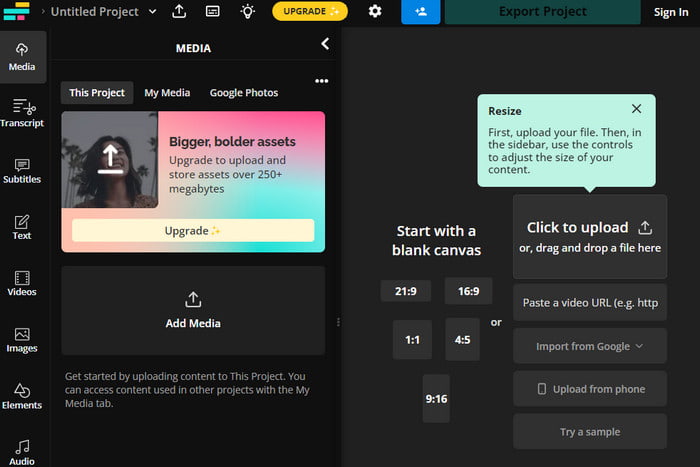
Adım 2. Resim yüklendiğinde göreceğiniz ilk şey, parametreleri ayarlayarak hâlâ özelleştirebileceğiniz önceden ayarlanmış en boy oranıdır. Basitçe tıklayın İhracat Projesi GIF dosyasını kaydetmek için düğmesine basın.
Kapwing'in marka adını yeniden boyutlandırılan GIF dosyasına koyacağını unutmayın. Yalnızca pro sürümü satın aldığınızda onu kaldırabilir ve benzersiz özelliklerini özgürce kullanabilirsiniz.
Artıları
- Basit bir GIF yeniden boyutlandırma için kullanışlıdır.
- Arka planı düz renklerle iyileştirin.
Eksileri
- Düzenlenen dosyaya kaçınılmaz olarak bir filigran uygulanır.
- Kullanıcıları diğer düzenleme özellikleriyle sınırlandırın.
Photoshop
Platformlar: Windows, Mac
İçin en iyisi: Profesyonel ve karmaşık görüntü ve GIF yeniden boyutlandırma.
Profesyonel çalışma denince aklınıza ilk gelen Photoshop olacaktır. Yalnızca görüntüleri iyileştirmek için değil, aynı zamanda yeniden boyutlandırma dahil GIF dosyaları için de kullanabilirsiniz. resimlerle GIF oluşturma, ve dahası. En boy oranını mükemmel bir şekilde korurken yeni bir boyut tanımladığı için görüntüleri yeniden boyutlandırma konusunda benzersiz bir yaklaşıma sahiptir. Cihazınızda Photoshop varsa, GIF'in yeniden boyutlandırılmasında ve düzenlenmesinde yardımcı olacaktır.
Aşama 1. Bilgisayarınızda Photoshop'u açın ve dosyayı seçmek için Dosya menüsüne gidin. Açık seçenek. Daha sonra klasörünüzden GIF dosyasını seçip programa yükleyebilirsiniz.
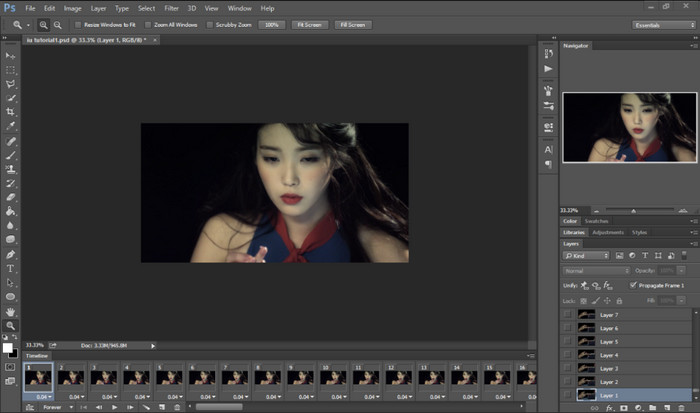
Adım 2. Resim yüklendikten sonra Resim menüsüne ilerleyin ve Resim Boyutu seçeneğini seçin. Alternatif olarak tuşuna basabilirsiniz. Alt+Ctrl+I Windows'ta veya Option+Komut+I Bu özelliğe erişmek için Mac'te.
Aşama 3. İletişim kutusunda gösterilen geçerli girişle yeni genişlik ve yükseklik değerlerini buna göre ayarlayabilirsiniz. Görüntünün orijinal en boy oranını korumak için Oranları Sınırla kutu. Bunu yaptıktan sonra çıktıyı Dosya menüsünden kaydedin.
Photoshop, GIF'leri basit bir biçimde yeniden boyutlandırmakla kalmaz, aynı zamanda ilerledikçe görüntüyü tanımlamanıza da yardımcı olur. Ancak profesyonel bir sonuç elde etmek için işlevlerini öğrenmek zaman alır. Öte yandan pahalı bir satın alma olduğundan Photoshop öğrenmek bir zorunluluk gibi geliyor.
Artıları
- Mükemmel çıktı kalitesi.
- Yeniden boyutlandırmanın ardından bulanıklığı ve keskin kenarları en aza indirin.
Eksileri
- Karmaşık arayüz ve özellikler.
- Kısa ücretsiz denemeler ve çok pahalı.
GIFgit
Platformlar: Chrome, Safari, Edge vb.
İçin en iyisi: Ücretsiz çevrimiçi GIF KB yeniden boyutlandırma ve düzenleme.
GIF'lerinizi aynı anda yeniden boyutlandırmanın ve düzenlemenin bir yolunu arıyorsanız Gifgit'i denemeniz önerilir. Tek bir platformda farklı araçlar sunan, çok işlevli bir çevrimiçi resim düzenleyicidir. Burada metin ekleyebilir, çizim yapabilir veya görüntünün renklerini ve tonlarını ayarlayabilirsiniz. Fotoğrafları tek tıklamayla güzelleştirebilecek çok sayıda efekt ve filtreye sahiptir. Ayrıca Gifgit, sahip olduğunuz her cihazda kullanışlıdır çünkü ona Safari ve Chrome gibi popüler tarayıcılardan erişebilirsiniz.
Aşama 1. Tarayıcınızda Gifgit'i arayın ve çevrimiçi aracı açın. Tıkla Dosya Seç düğmesini tıklayın veya yüklemek için resmi klasörünüzden sürükleyip bırakın. Devam etmek için bir e-posta kullanarak kaydolmanız gerekir.
Adım 2. Görüntünün açılır menüsünden, Yeniden boyutlandır seçenek. Daha sonra genişliği veya yüksekliği yüzdeye göre ayarlayabilirsiniz. GIF dosyanızı geliştirmek için diğer düzenleme araçlarını kullanın veya Kaydetmek işlemek için düğmeye basın.
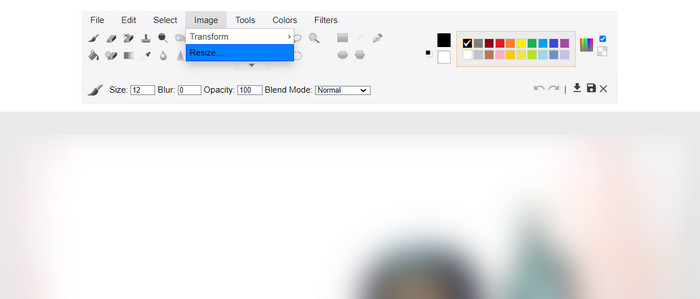
Gifgit'in kapsamlı arayüzü ile kullanımı son derece kolaydır. Bununla GIF'leri herhangi bir cihazda rahatlıkla yeniden boyutlandırabilirsiniz. Bu GIF yeniden boyutlandırıcının bir dezavantajı varsa, GIF'in FPS'si, döngüsü ve hızı için kontrollerin olmamasıdır.
Artıları
- Yazılımı indirmenize gerek yok.
- Geçmişi düzenlemeye devam edin.
- Birden fazla katmanı tahribatsız bir şekilde düzenleyin.
Eksileri
- Windows'taki Paint uygulamasıyla hemen hemen aynı.
- Hız ve FPS gibi özellikler için gelişmiş ayar yoktur.
GIPHY
Platformlar: Windows, Mac, Android, iOS, Chrome vb.
İçin en iyisi: Çeşitli cihaz uyumluluğuyla GIF'leri çevrimiçi olarak yükleme ve düzenleme.
Gerçekte GIPHY, sonsuz sayıda GIF'e göz atabileceğiniz devasa ve popüler bir platformdur. Ancak devasa GIF koleksiyonunun yanı sıra, şunları da kullanabilirsiniz: GIF düzenleyici GIF'leri ücretsiz olarak yeniden boyutlandırmak için. GIPHY'yi kullanmak için ihtiyacınız olan tek şey, GIF'lerinizi web sitesine indirmek veya yüklemek için kullanabileceğiniz bir hesaptır.
Aşama 1. GIPHY'yi kullanmak için bir masaüstü kullanmanız önerilir. GIPHY web sitesine gidin ve sağ üst köşedeki Yükle düğmesine tıklayın. Mevcut bir GIF dosyasını seçebilir veya sıfırdan bir tane oluşturabilirsiniz.
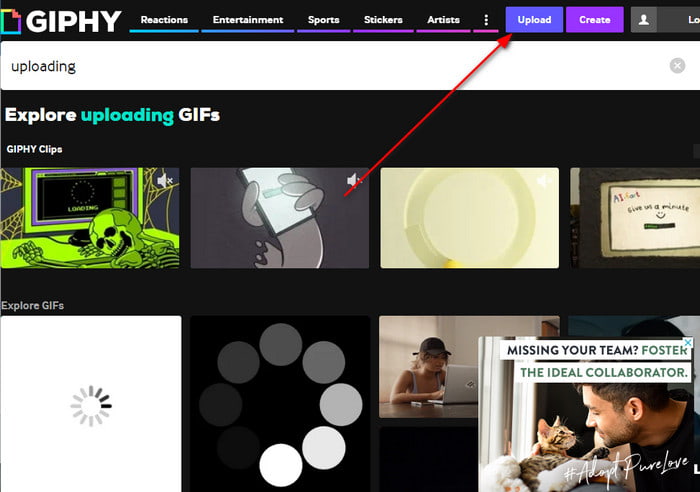
Adım 2. Dosyayı seçtiğinizde web sitesi sizden bir hesap oluşturmanızı isteyecektir. Bir Google e-postası, Facebook veya başka bir hesap kullanabilirsiniz. Ardından Yükle düğmesini tıkladığınızda GIF otomatik olarak yeniden boyutlandırılacaktır.
GIPHY, çoğu sosyal medya platformunun GIF'ler için sınırlı bir dosya boyutuna sahip olduğunu bildiğinden, çok fazla kalite kaybı olmadan dosyayı uygun şekilde yeniden boyutlandıracaktır. Ancak GIF'te kaç pikselin kaldırıldığını bilmediğiniz için bu yine de risklidir. Sizin için şüpheli ise bu yazıdaki diğer alternatifleri deneyin.
Artıları
- Diğer yaratıcılarla etkileşimli web sitesi.
- Çekici efektler, filtreler ve efektler sağlayın.
Eksileri
- GIF boyutunun ne kadar küçültüldüğünü söylemenin yolu yok.
GIMP
Platformlar: Windows, Mac
İçin en iyisi: GIF ve resim düzenleme için ücretsiz ve profesyonel bir alternatif.
Photoshop satın almadan profesyonel bir GIF yeniden boyutlandırıcı mı istiyorsunuz? O zaman GIMP tam size göre olabilir. Windows ve Mac'te indirebileceğiniz ücretsiz ve açık kaynaklı bir araçtır. Tıpkı Photoshop gibi, kalite kaybı olmadan yeniden boyutlandırılan GIF de dahil olmak üzere görüntüleri profesyonel görünümlü projelere dönüştüren özelliklerle donatılmıştır. Tabii ki, Photoshop ile aynı seviyede olduğu göz önüne alındığında, GIMP'in tam potansiyelini en üst düzeye çıkarmak için nasıl manevra yapılacağını öğrenmek gerekir.
Aşama 1. GIMP'yi açın ve GIF dosyasını arayüzüne yükleyin. Bittiğinde, aşağıdakilerden birini seçin: Görüntüyü Ölçeklendir veya Tuval Boyutu yeniden boyutlandırma seçeneği.
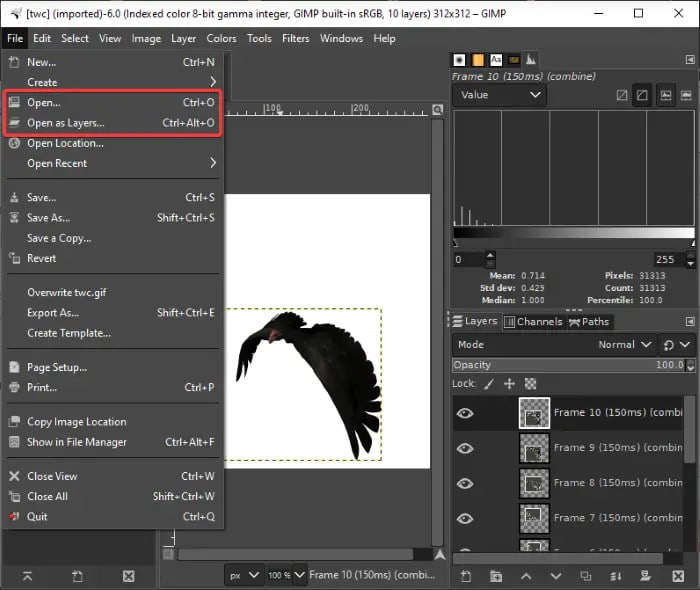
Adım 2. Alternatif olarak ağırlık ve boy da dahil olmak üzere yeni bir tercih edilen boyut girebilirsiniz. Ardından, işaretleyerek en boy oranını olduğu gibi koruyabilirsiniz. Zincir onay kutusu. simgesine tıklayarak GIF'i yeniden boyutlandırın. Kaydetmek düğme.
Çok fazla para harcamadan profesyonel bir araç kullanarak pratik yapmak istiyorsanız bu iyi bir seçimdir. Yalnızca GIF'i yeniden boyutlandırmak için harika olmakla kalmaz, aynı zamanda yerleşik araçları nasıl kullanacağınızı biliyorsanız GIMP daha profesyonel çalışma yeteneğine de sahiptir.
Artıları
- Gelişmiş ve kapsamlı yeniden boyutlandırma ayarları.
- FPS'yi, hızı ve animasyonu aynı anda düzenleyebilir.
Eksileri
- Dik öğrenme eğrisi.
- Çok fazla kaynak ve bilgisayar gücü gerektirir.
Bölüm 3. GIF Yeniden Boyutlandırıcılar hakkında SSS
-
En iyi ücretsiz GIF yeniden boyutlandırıcı nedir?
Bu incelememizde en iyi masaüstü yazılımının Video Converter Ultimate olduğunu gördük. Bunun nedeni, kullanıcı dostu bir arayüz sağlaması ve GIF'leri yeniden boyutlandırırken sonuç garanti etmesidir. Ancak çevrimiçi araçlar için Ezgif, herhangi bir web tarayıcısından erişilebildiğinden ve yeniden boyutlandırılan GIF dosyasına filigran uygulanmadığından en iyi seçim olacaktır.
-
En iyi GIF dosya boyutu nedir?
Boyut boyutları söz konusu olduğunda GIF'in 480p çözünürlükte veya 640 genişlik x 480 yükseklikte olması önerilir. Ayrıca boyutların 1200 x 900 pikselin altında tutulması da öneriliyor çünkü günümüzde çoğu platformda bu bir sınırlama olarak mevcut.
-
Bir GIF'i kaliteyi korurken nasıl yeniden boyutlandırabilirim?
Dosya boyutunu küçültmek, orijinal kalitenin küçük bir kısmından ödün vermek anlamına gelir. Bu nedenle, çok fazla kalite kaybı olmadan yeniden boyutlandırma gerçekleştirebilmeniz için gelişmiş parametrelere sahip bir araç kullanmanız önerilir. Başka bir durumda, Photoshop ve GIMP görüntüyü yumuşatmak ve keskinleştirmek için işlevler sağlar, böylece boyut küçültülmüş olsa bile kalite en iyi seviyede kalır.
Kapanıyor
Bu makaleyi okuduktan sonra artık en iyisini bulabilirsiniz. GIF yeniden boyutlandırıcıları cihazınıza indirebilirsiniz. Ek olarak, GIF'i yeniden boyutlandırmayı sağlayan ücretsiz çevrimiçi araçlar da vardır, ancak bunların çoğu ya çok yavaş işlenir ya da GIF dosyalarınıza filigran uygular. En iyi çıktı kalitesine sahip olduğunuzdan emin olmak için Windows ve Mac'te Video Converter Ultimate'ı deneyin. Video ve resim düzenleme, dönüştürme ve daha fazlasında en iyi sonucu sağlarken kullanımı kolaydır!
Blu-ray Master'dan daha fazlası
- Herhangi Bir Cihazdaki Metne GIF Ekleme Adımlarında Ustalaşın
- GIF Makers Online'ı ve Masaüstünü Kullanarak GIF Nasıl Oluşturulur
- Animasyon Görüntü Oranını Değiştirmek İçin En İyi 12 GIF Kırpma Uygulaması
- Bir GIF'i Çevrimiçi ve Çevrimdışı Olarak Tersine Çevirmenin 2 Yöntemini Öğrenin
- Test Edilen En İyi 11 ve En İyi Meme GIF Sitesini Anlayın
- En İyi 3 Yöntemi Kullanarak GIF'leri Kolayca Döngüleyin [Çevrimdışı ve Çevrimiçi]

